Tulostimen HP Laserjet Pro MFP M125RA

- 644
- 160
- Marcos Schaden Jr.
Monitoiminnallisia tulostuslaitteita ovat paitsi tulostusmahdollisuuksien lisäksi myös asiakirjojen skannaaminen ja kopiointi. Kaikki tämä vähenee suhteellisen kompaktissa koteloissa valmistajasta ja mallista riippuen. Tulostuslaitteita ja suuria toimistoja on ammattimaisia laitteita, mutta kotona on sopivia. Ne ovat kompakteja, suhteellisen edullisia, ei meluisia, käteviä asentaa ja käyttää. Yksi näistä ratkaisuista on HP Laserjet Pro MFP M125RA.

Hewlett-Packard on yksi painetun teknologiateollisuuden johtajista, lisäksi tuottaa henkilökohtaisia tietokoneita, kannettavia tietokoneita, verkkolaitteita. Jokaiselle tuotteelle virallisella verkkosivustolla on vankka tietotuki: Ohjeet HP Laserjet Pro MFP M125RA -tulostimen asentamisesta ja määrittämisestä, lataa ohjelmisto, pyyntölomake tukipalvelulle.
HP Laserjet Pro MFP M125RA: n pääominaisuudet
Tulostin sisältyy henkilökohtaiseen käyttöön tarkoitettuihin tuoteryhmiin, on seuraavat tekniset ominaisuudet:
- Lasertulostus mustavalkoisena;
- Syöttölokeron kapasiteetti on 150 arkkia ja lähtö on 100 arkkia;
- Lyhyen tulostusvälineiden jatkojohto;
- Pakkauksessa CD -levyllä on painettu ohjain;
- Sopii Windowsille, Linuxille, macOS: lle;
- USB 2 -yhteys.0;
- Muisti 128 MB;
- Ohjauspaneelin 2-numeroinen osoitus;

- A4 -tulostusnopeus jopa 20 sivua minuutissa, paperivirheimuodossa 21 sivua saakka./min.;
- Suurin skannausmitat: A4 ja kirjainmuodot;
- kopiointi 300 dpi: n resoluutiolla;
- Skannausresoluutio jopa 1200 DPI;
- Väriskannaus.
Seuraavat asetukset näkyvät ohjauspaneelissa:
- kopioiden lukumäärä, himmennystaso, skaalauskerroin (nuolen muodossa olevat painikkeet);
- Kopioiden lukumäärän indikaattorit, lisääntyminen ja pimeneminen;
- Parametrien asennuspainikkeet, prosessin käynnistäminen ja peruuttaminen;
- Väriainetason indikaattori;
- virheen ilmaisin;
- valmiusindikaattori työlle.
Tulostin HP Laserjet Pro MFP M125RA tukee seuraavia paperityyppejä:
- tavallinen;
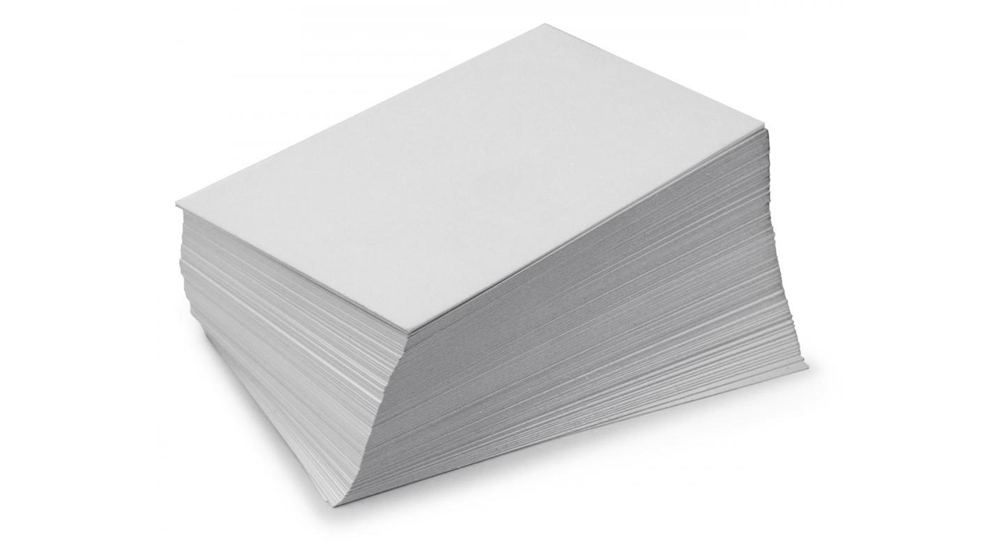
- HP EcoSmartLite;
- tiheys 60 - 175 g;
- yksivärinen laser läpinäkyvä elokuva;
- rei'itetty;
- jalostettu;
- tarroja;
- karkea;
- painetut lomakkeet;
- väri;
- kirjekuori;
- tiheä pistoke.
Tulostimen asennus
Ohjeet tulostimen HP Laserjet Pro MFP M125RA: n kytkemiseen ja asentamiseen Sisältää seuraavat kohdat:
- Poista tulostin laatikosta, poista kaikki pakkausmateriaalit, älä unohda patruunan sisällä.
- Kytke paperialusta tulostimen pohjaan.
- Lataa paperi.
- Kytke tulostin verkkoon.
- Kuljettajat voidaan asentaa CD -levyllä, joka toimitetaan pakkaukseen tai viralliselta HP -verkkosivustolta. Jos levyä ei ole, siirry valmistajan verkkosivustolle, valitse malli ja siirry "asema ja ohjelmisto" -osioon. Seuraavaksi käyttöjärjestelmääsi koskevat tiedot näyttävät automaattisesti. Jos lataat ohjaimet käytettäväksi toisella tietokoneella, jolla on toinen käyttöjärjestelmä, napsauta "Muutos" ja ilmoita haluttu versio.
- Suorita ladattu asennustiedosto tai aseta CD -levy levyyn.
- Jos CD -levyn kanssa.Exe.
- Noudata ohjelman ohjeita.
- Kun ohjelma pyytää valitsemaan yhteystyypin, napsauta "suoraan USB -kaapelin avulla".
- Odota asennuksen valmistumista.
Asetukset ja hallinta
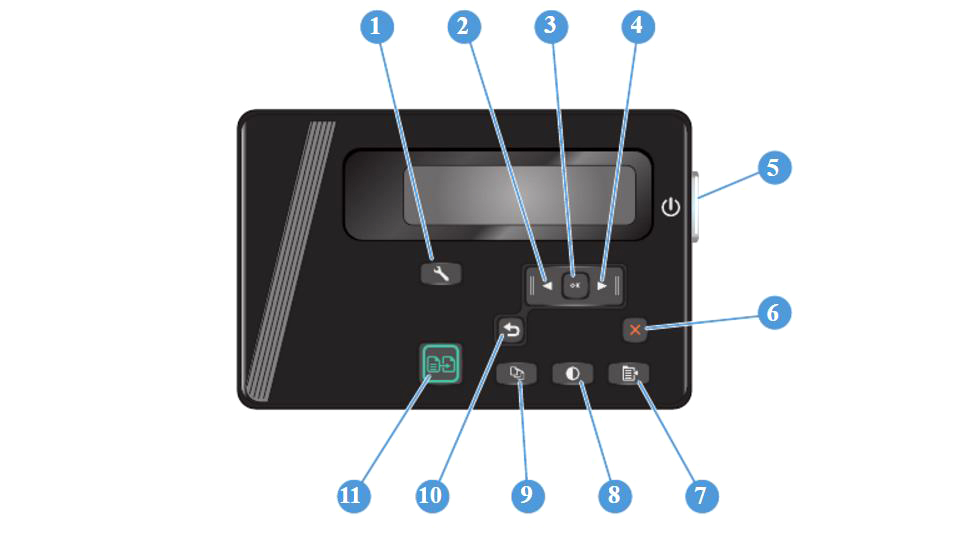
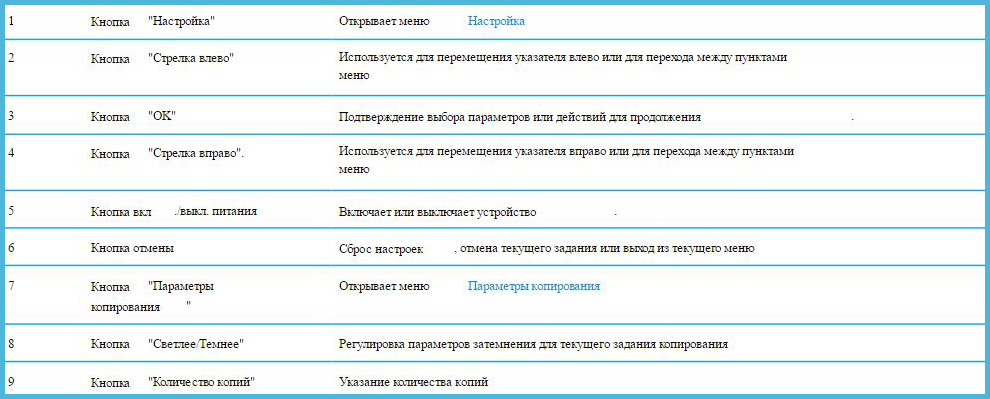
Asetusten hallitsemiseksi on erityinen HP -työkalurivi -ohjelma, joka sijaitsee Start -valikossa. Ikkuna, jossa on useita välilehtiä.
"Päänäyttö" -välilehti näyttää pääasetukset:
- laitteen kunto ja tarvikkeiden tasapaino;
- kokoonpano;
- raportit;
- Event Magazine -Te ottaa luettelon kaikista tapahtumista ja virheistä.
"Järjestelmä" -välilehdessä voit tarkastella ja määrittää seuraavat parametrit:
- Perustiedot;
- Oletusarvoisesti käytetyt paperiasetukset;
- Aseta oletustulostuslaatu;
- automaattiset sammutus- ja sisällyttämisasetukset;
- Järjestelmäparametrien muutos;
- Palvelu - laitteen puhdistamismenettely;
- Nykyisten parametrien tallentaminen aiemmin tallennettuun tiedostoon tai palautukseen;
- Hallinto - salasanan asennus ja muutos.
Tulosta -välilehdessä voit muuttaa oletustulostusparametreja, nimittäin kopioiden ja paperin suunnan lukumäärää.
Samassa käyttöliittymässä voit käynnistää taloudellisen tilan. Tulostin viettää vähemmän kuin väriaine, mutta tulostuslaatu on huonompi:
- Valitse "Tulosta" -välilehti.
- Mene "ominaisuuksiin", sitten "paperi ja tulosta laatu".
- Asenna "Economode".
Ohjeet patruunan vaihtamiseen ja asentamiseen:
- Avaa yläkansi ja poista patruuna.

- Poista uusi pakkauskasetti.
- Päästä molemmin puolin patruunaan, ravista sitä varovasti väriaineen tasaista jakautumista varten.
- Taivuta vasemmalla vasemmalla puolella, kunnes se rikkoutuu, vedä sitten ja poista suojateippi kokonaan.
- Aseta patruuna tulostimen sisäpuolelle ja asenna se varovasti.
- Sulkea kansi.
Siten tulostin on määritetty ja käyttövalmis.
Tulostaminen, kopiointi, skannaus
Harkitse myös hyödyllisiä suosituksia, jotka ovat hyödyllisiä tulostinta käytettäessä.
Paperien suunnittelu tulostusalustassa:
- Lataa paperi kasvot ylöspäin, yläreuna on tulostimen sisällä;
- Rei'itetyn paperin tulisi sijaita oikealla;
- Kirjekuoret ladataan ylöspäin, oikealla olevan lokeron yläreuna, reuna tulostimen sisällä olevan tuotemerkin ollessa.
- Kun tulostetaan lyhyellä väliaineella, käytä lokeron sisään asennettua erityistä jatkojohtoa.
Kahdenvälisen tulostuksen manuaalinen tila:
- Kun olet napsauttanut "Tulosta" -painiketta, siirry kohtaan "Ominaisuudet" avataksesi tulostinohjaimen.
- Siirry "sijaintiin" ja laita laatikko nyrkkeilyyn kaksoispuolisella tulostusparametrilla manuaalitilassa.
- Käytä muutoksia ja lähetä asiakirja tulostamiseen. Ensinnäkin tulostin tulostaa kaikki arkit toiselle puolelle.
- Aseta tulostettu pino tulostetulla puolella ylös ja etureuna sisäänkäynnille.
- Napsauta "OK" ja ota sinetti toisella puolella.
Skannaustoiminnon käyttämiseksi HP -skannaus- ja sieppausohjelma on suunniteltu pakkaukseen. Se tulisi näyttää "Käynnistä" -valikossa.
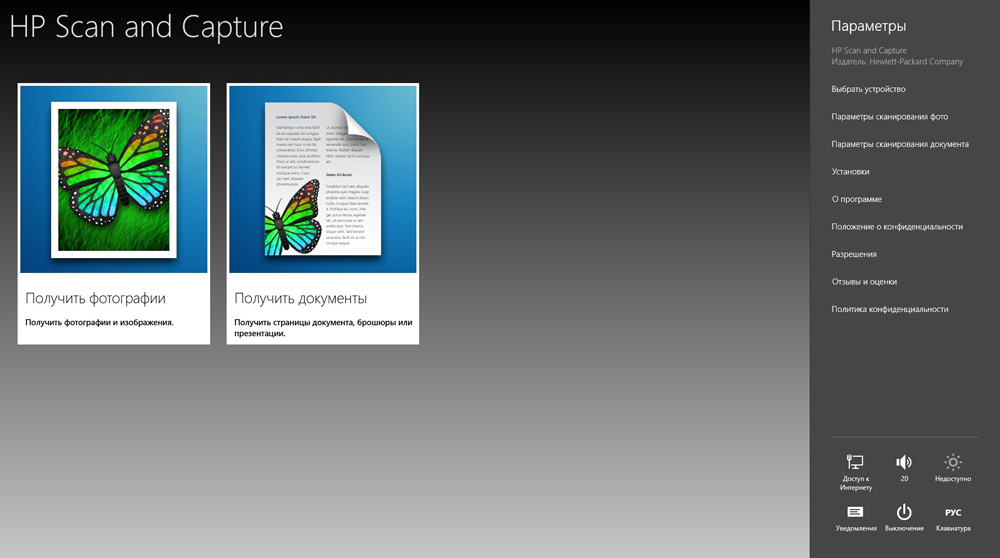
Asiakirjojen kopiointi:
- Laita asiakirja skanneriin.
- Taso.
- Valitse oikea määrä kopioita nuolilla.
- Napsauta "Käynnistä" aloittaaksesi kopioinnin.
Siten ohjeet HP Laserjet Pro MFP M125RA -tulostimen asentamisesta ja määrittämisestä ovat yksinkertaisia ymmärryksessä, eivät vaadi erityisiä taitoja ja tutustumista toimistolaitteisiin. Se riittää suorittamaan kaikki pisteet oikeassa järjestyksessä. Tulostimen toiminnallisuus antaa meille mahdollisuuden yksinkertaistaa merkittävästi monimutkaisten asiakirjojen tulostamisprosessia eri mediassa, tehdä nopeasti kopioita tai laadullisesti digitalisoivia asiakirjoja.

